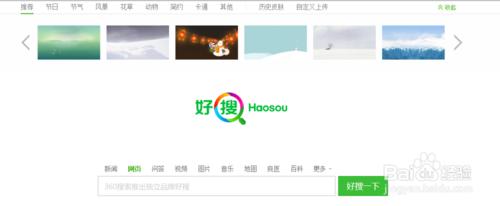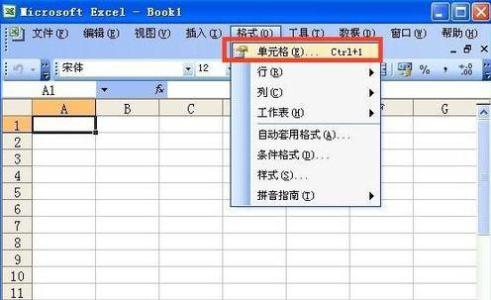很多时候我们有这样的需求,只需要的是这个图片中的某个元素,然而背景要全部换成自己的,那么这时给如何快速的处理呢?(我们以下图为例,进行简单的操作!)
在ps中如何换背景图片――工具/原料ps软件,需要处理的图片,和要更换的背景图片在ps中如何换背景图片――方法/步骤
在ps中如何换背景图片 1、
我们打开ps软件,并且打开要换背景的图片(我们以上面的人物图片为例),这里你可以直接使用快捷键(ctrl+O)然后选择你图片所在的目录,就可以直接打开了!双击此图层上的锁,(你若是怕自己弄错,那就复制原始图层并隐藏)
在ps中如何换背景图片_ps换背景
在ps中如何换背景图片 2、
选择“套索”工具,选择你需要的素材,(此图中可选择出人物),然后进行反选(在选中部分,点击右键,“选择反向”)---删除
在ps中如何换背景图片_ps换背景
在ps中如何换背景图片 3、
我们可以看到有些地方我们没有删干净,这时我们在继续使用套索工具进行处理,直至清理干净为止(抠图是个比较慢的过程,一定要耐心喔!)
在ps中如何换背景图片 4、
你可以先看看你换背景的图,和背景的比例,适当的将原图放大或缩小!一定要是等比例缩小(选择是---图像大小),然后适当的调整下画布
在ps中如何换背景图片_ps换背景
在ps中如何换背景图片 5、
然后就是进行换背景,点击文件里面有个“置入”,选择好你要置入的背景图片,将起放置与图片画布一样大小,按回车键确定,并将其图层放在最底下
在ps中如何换背景图片_ps换背景
在ps中如何换背景图片_ps换背景
在ps中如何换背景图片 6、
选择人物所在的图层,按ctrl+t调整大小(在调整的时候,一直按住shift则是等比放缩),并放在适当的位置,即可做好

在ps中如何换背景图片――注意事项
抠图一定要有耐心哦
 爱华网
爱华网